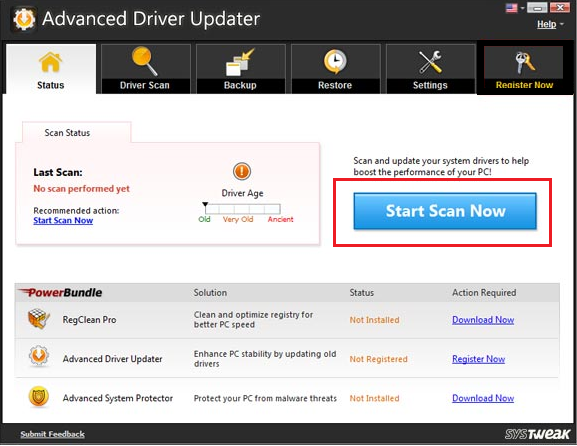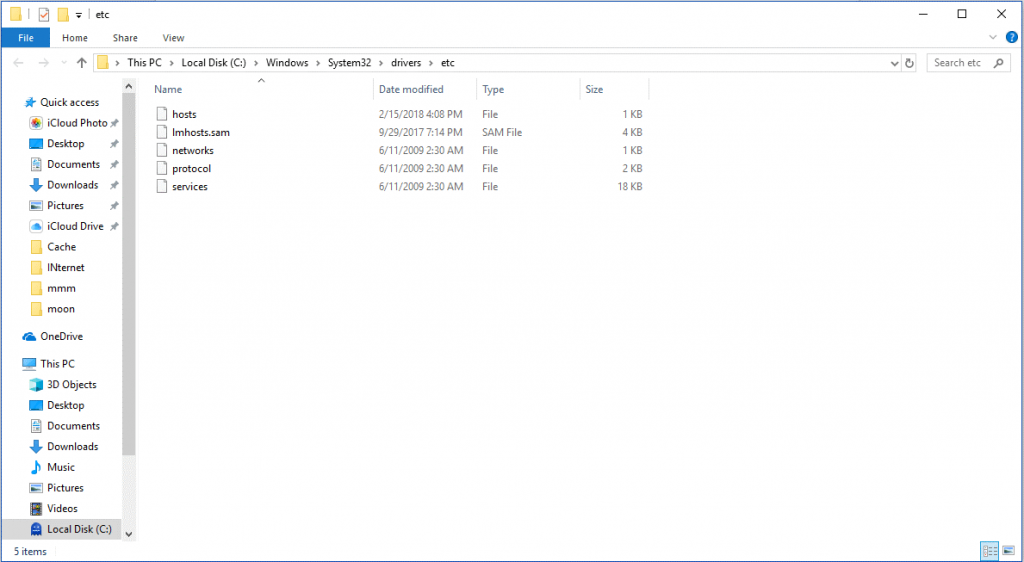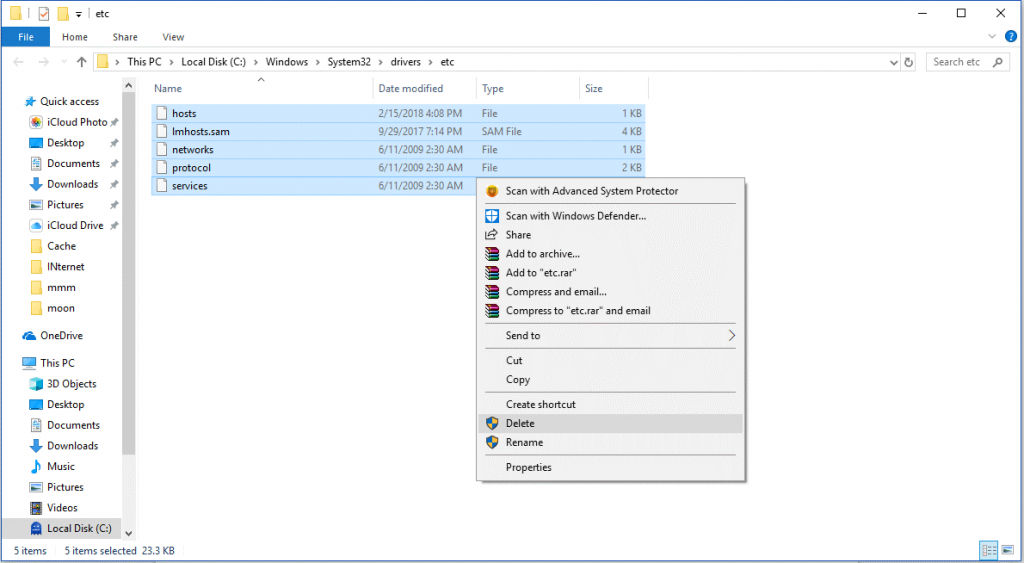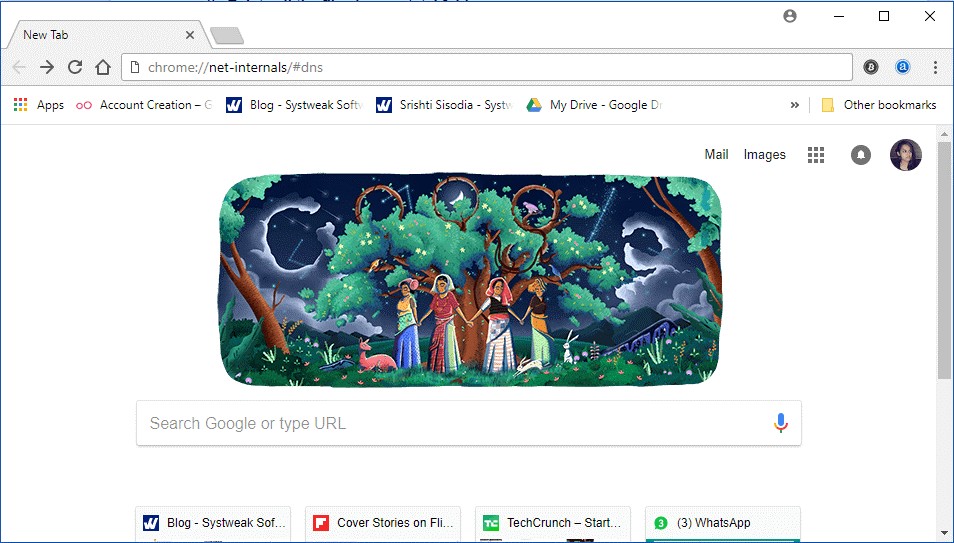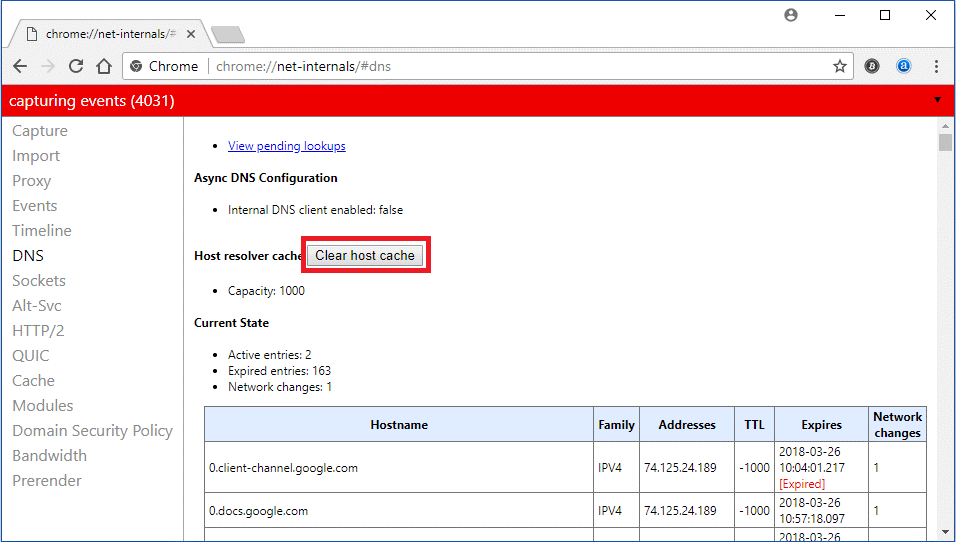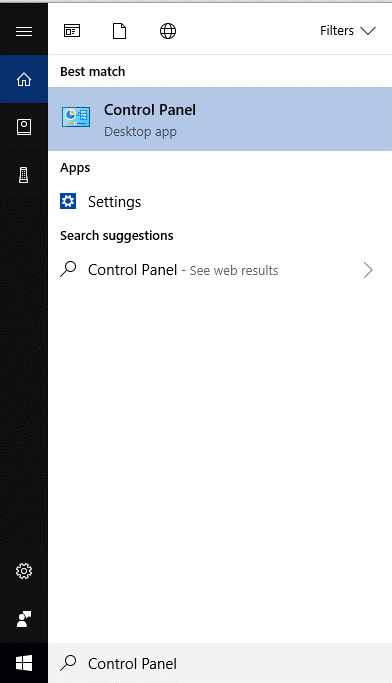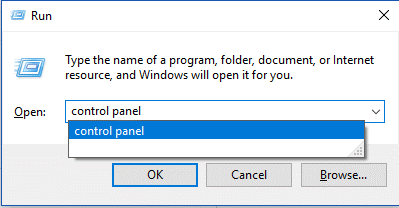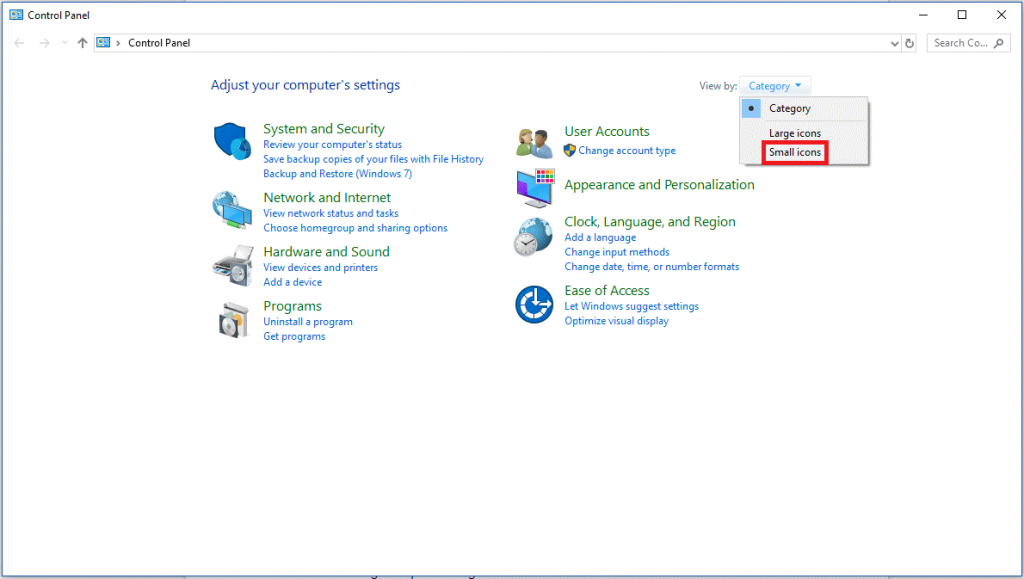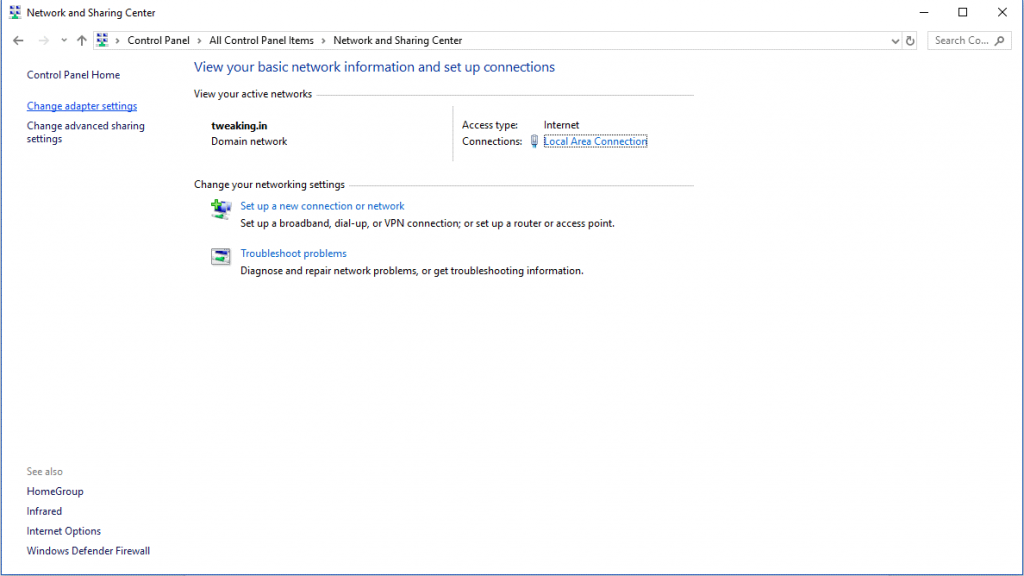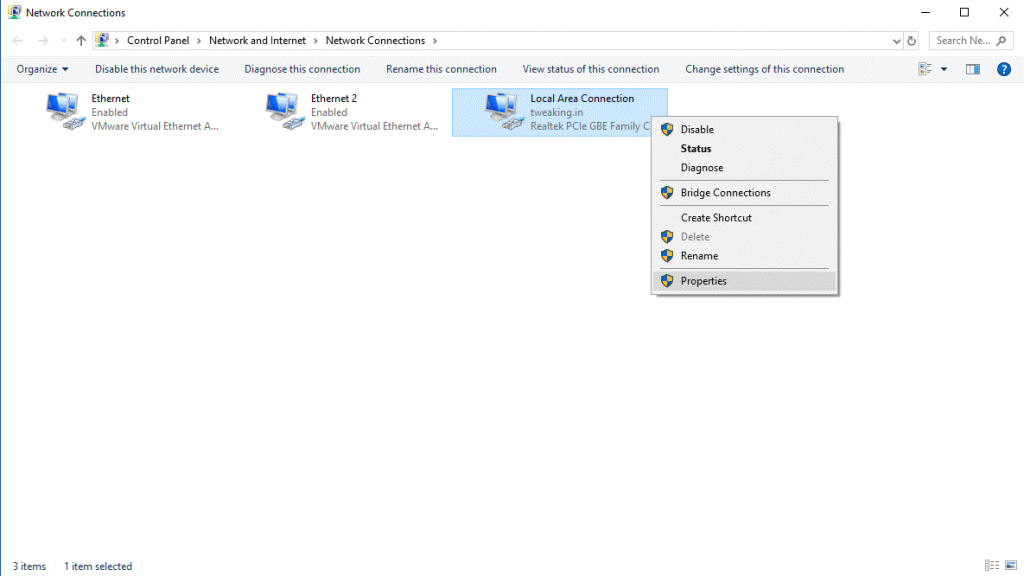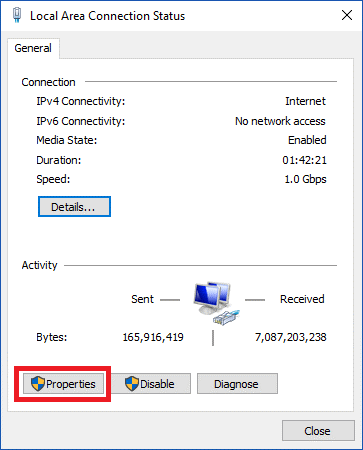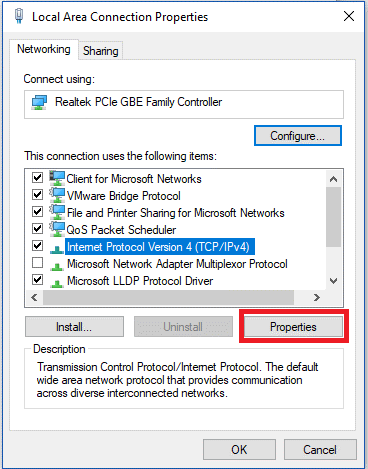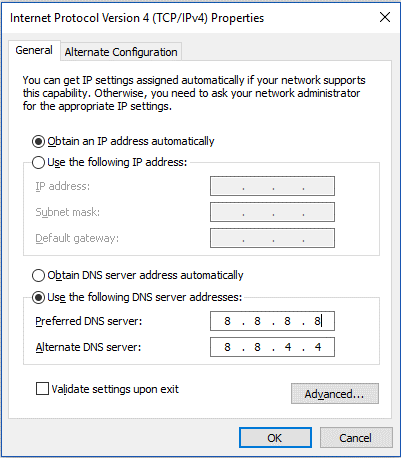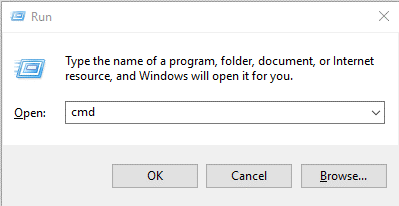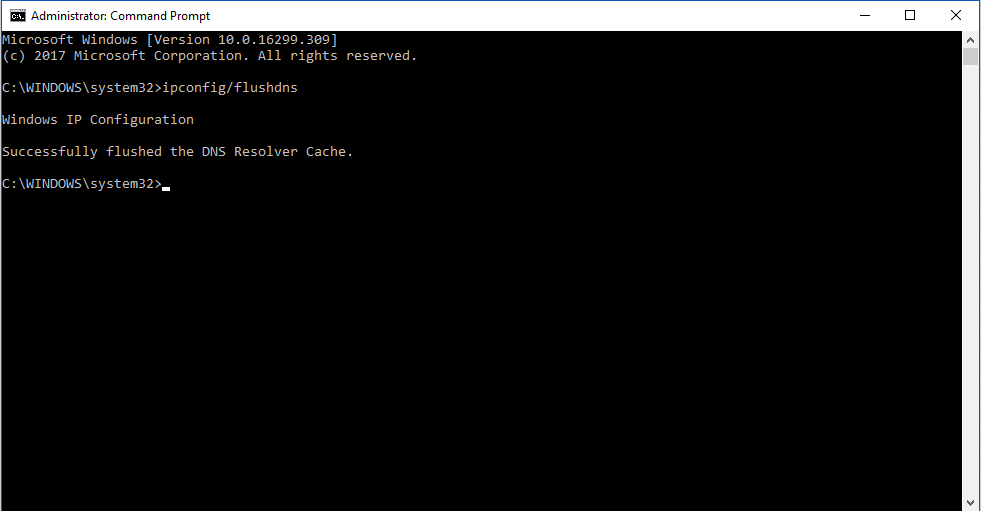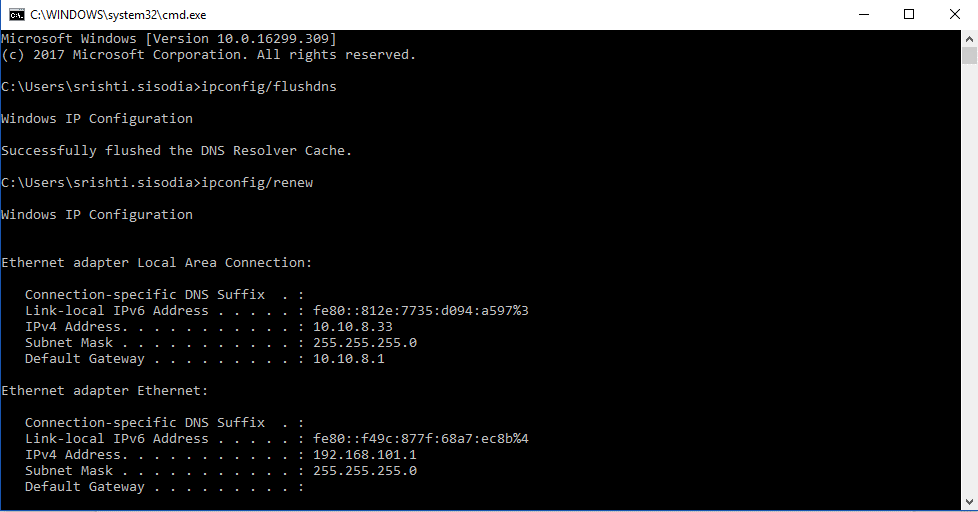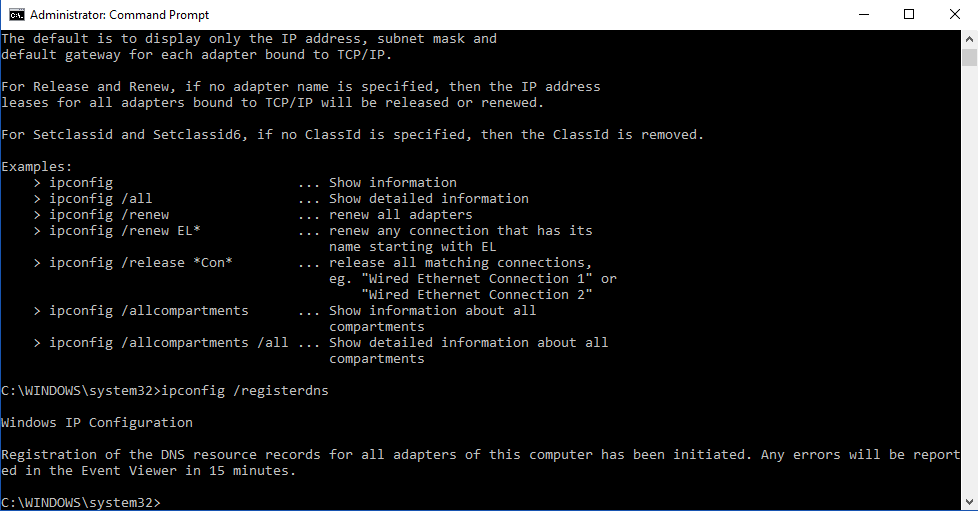Hvis noget, du vil søge efter, får dig til at åbne Google Chrome, er det sikkert at sige, at Google Chrome er din standardbrowser. Er du stødt på situationen, hvor din Google Chrome gav op på dig? Vi mener, har du fået denne fejl, "serverens DNS-adresse kunne ikke findes"? Hvis ja, så er du på det rigtige sted, da vi har listet måder at løse dette problem på.
I dette indlæg har vi diskuteret et par måder, der vil hjælpe dig med at rette fejlen "server DNS-adresse kunne ikke findes" i Chrome.
Der er fem måder at løse problemet på, lad os vide om dem!
1. Opdater dine drivere:
Installerede drivere anbefales at blive opdateret for en problemfri funktion af din enhed. Forældede, korrupte drivere kan resultere i applikationsfejl, systemfejl og endda forårsage blokering af din internetadgang til nogle websteder.
Du skal sikre dig, at alle dine drivere er opdateret. Hvis du finder en driver forældet, kan du manuelt eller automatisk opdatere dem.
Manuel opdatering af drivere:
Når du ved, at systemdrivere er forældede , kan du få dem opdateret ved at besøge producentens websted og se efter en nylig korrekt driver. Til det skal du kende både producenten af komponenten og producenten af din pc. Det kan være en lidt kompleks proces, så hvis du vil undgå besværet, kan du bruge en tredjepartssoftware til at gøre det.
Opdater automatisk drivere:
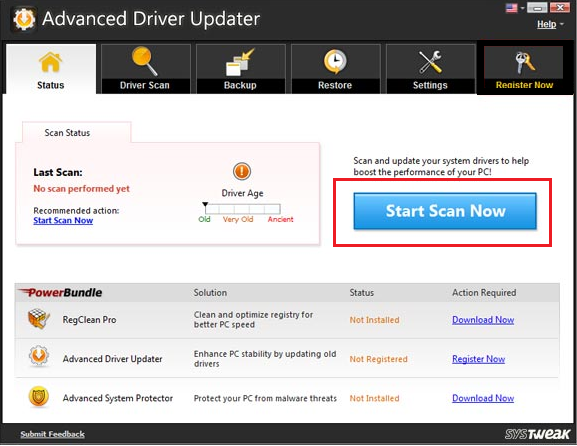
Du kan bruge Advanced Driver Updater, som er en af de bedste software og en god mulighed for at få dine drivere opdateret automatisk. Det være sig video, lyd, skærm, grafik eller enhver anden driver, Advanced Driver Updater scanner og tjekker, og hvis nogen af dem er forældede, retter den dem. Det resulterer i en hurtigere computer, færre systemnedbrud og mere. Softwaren tager en sikkerhedskopi af dine nuværende drivere, før de installerer de nyere versioner. softwaren er fuldt ud kompatibel med alle Windows OS, hvad enten det er 10,8.1,8, 7 eller Vista/XP.

2. Slet alle filerne i din 'etc'-mappe
Det er en nem og enkel enkelttrinsløsning til at løse problemet. Følg disse trin:
- Alt du skal gøre er at navigere til stien: C:\Windows\System32\drivers\etc.
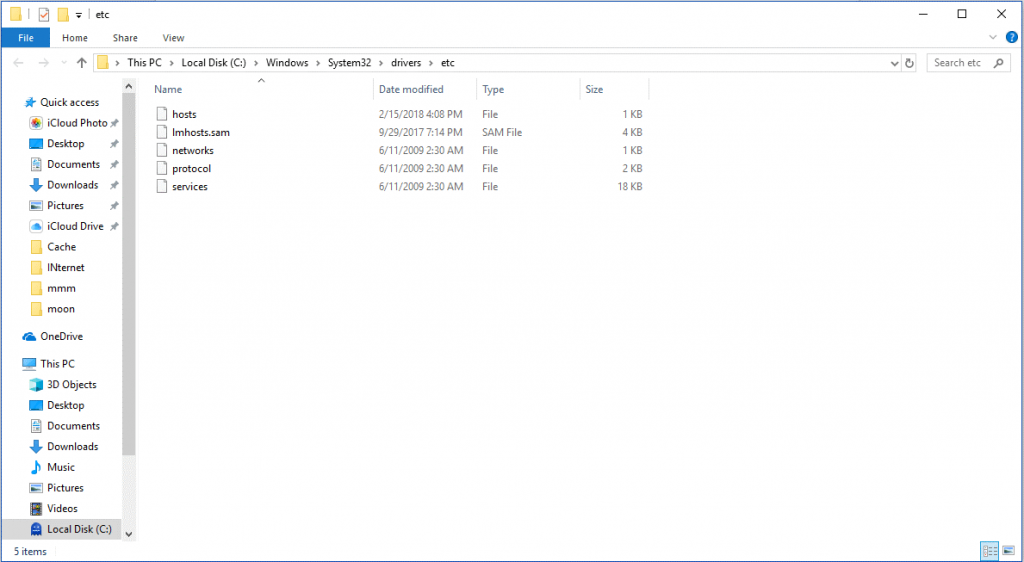
- Når du har fundet mappen etc., skal du trykke på Ctrl og A for at vælge alle filerne i mappen og trykke på Slet for at slette filerne.
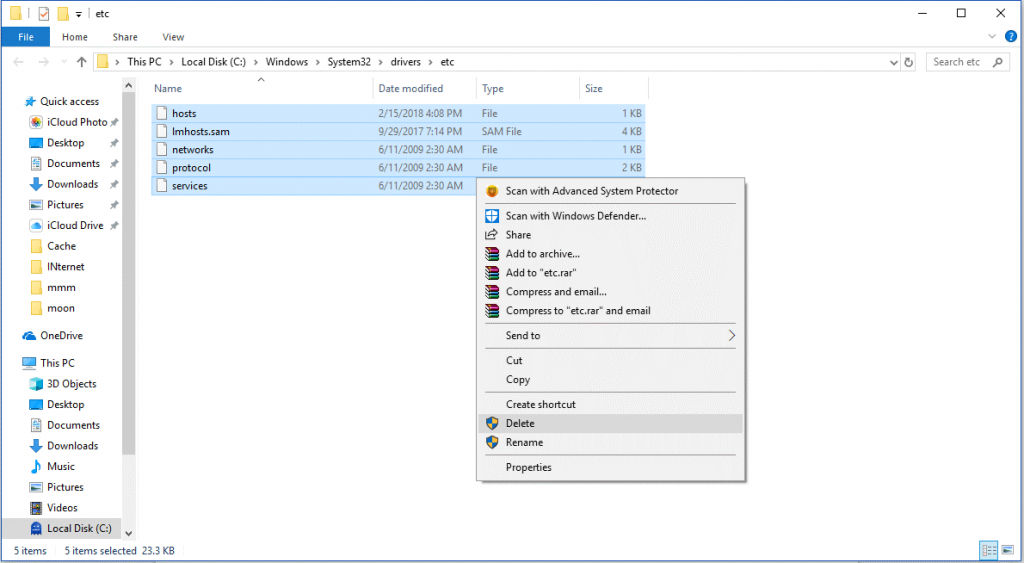
- Når filerne er slettet, kan du prøve at få adgang til internettet med Chrome.
3. Ryd Chromes værtscache
Nogle gange er du ikke i stand til at få adgang til websteder på Chrome, når Chromes værtscache enten er korrupt eller for fuld. Rydning af værtscachen kan være en nem og enkel løsning. Følg disse trin:
- Åbn Chrome og i adresselinjen: skriv – chrome://net-internals/#dns og tryk på Enter for at starte processen.
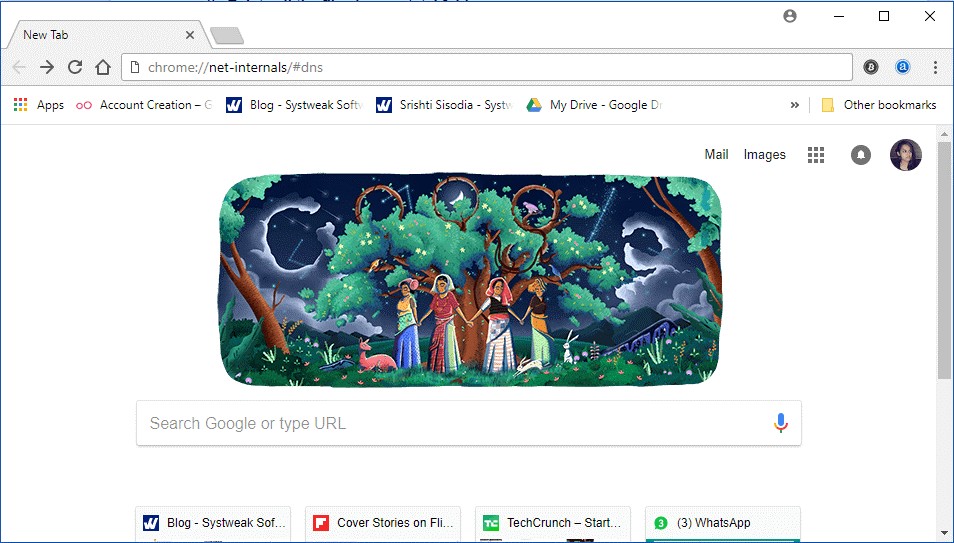
- Du får Clear-Host Cache Button og klikker på den for at rydde værtscachen.
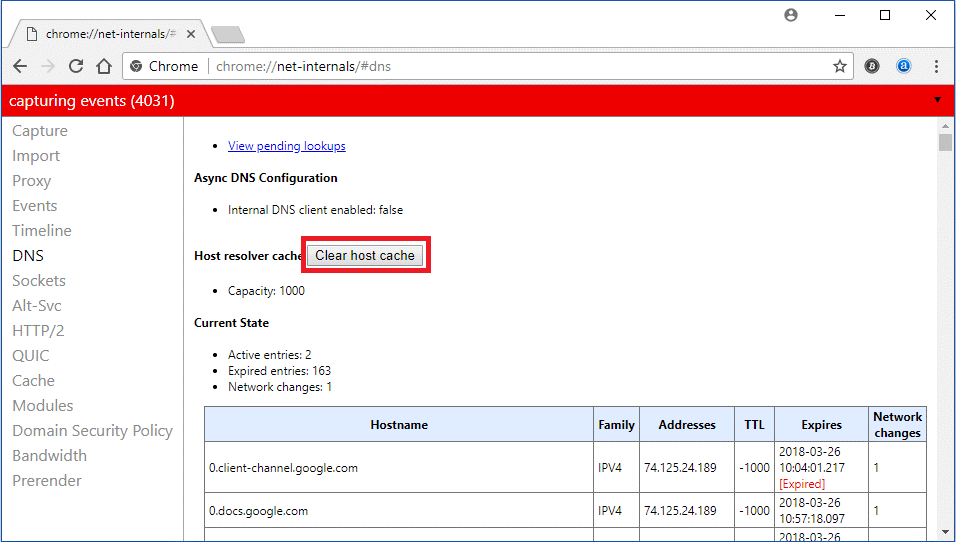
- Tjek nu, om problemet er løst.
4. Konfigurer dine DNS-servere
Problemet kan opstå, hvis dine DNS-serverindstillinger ikke er korrekt konfigureret. Følg disse trin for at få dem korrekt konfigureret:
- Gå til søgelinjen ved siden af knappen Start, skriv Kontrolpanel og tryk på Enter.
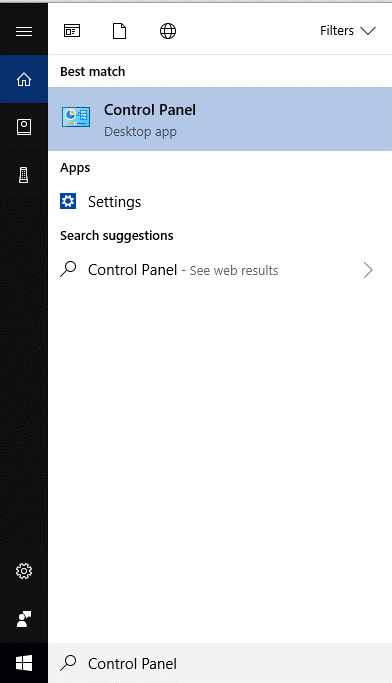
Bemærk: Tryk på Windows og R-tasten for at få vinduet Kør. Skriv Kontrolpanel, og klik på OK for at åbne Kontrolpanel.
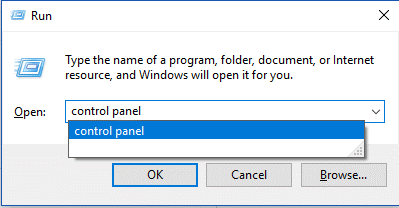
- Du får kontrolpanelguiden. Find View By fra øverste højre hjørne, og klik på den for at få små ikoner.
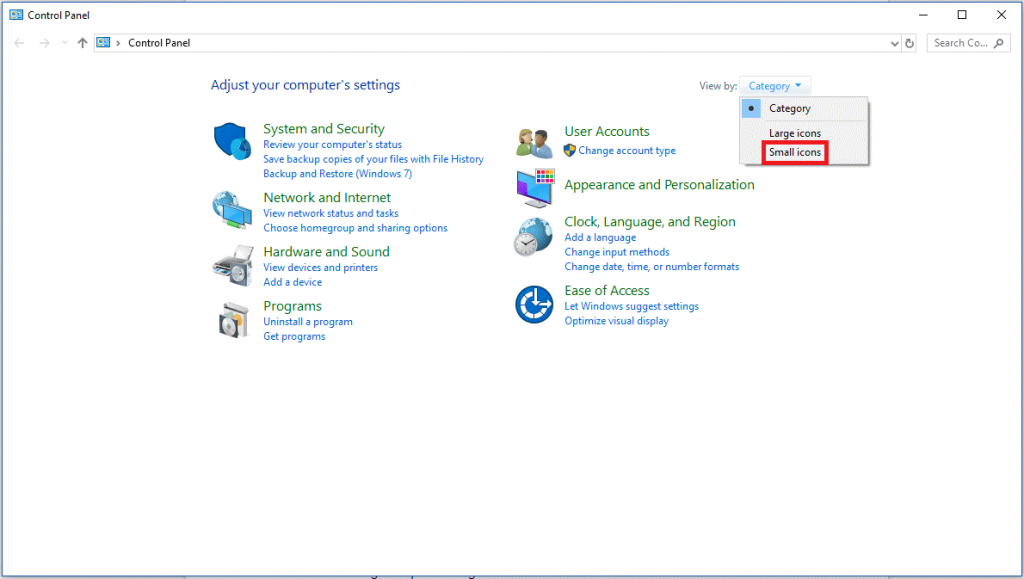
- Find nu Netværks- og delingscenter, og klik på det for at åbne.

- Klik på Skift adapterindstillinger.
- Højreklik nu på Forbindelsesikonet, enten Local Area Connection eller Wireless Network Connection, og klik derefter på Egenskaber.
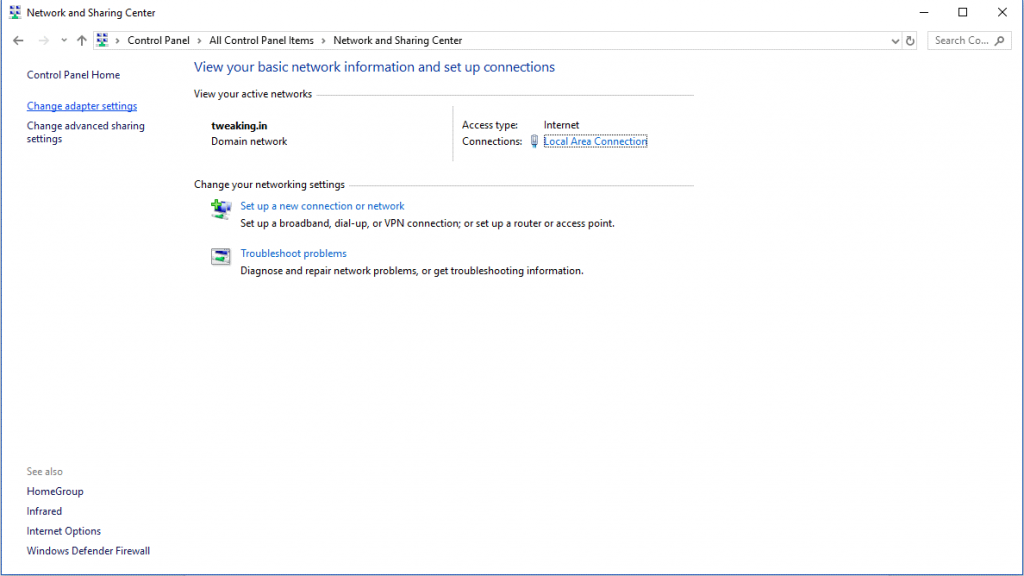
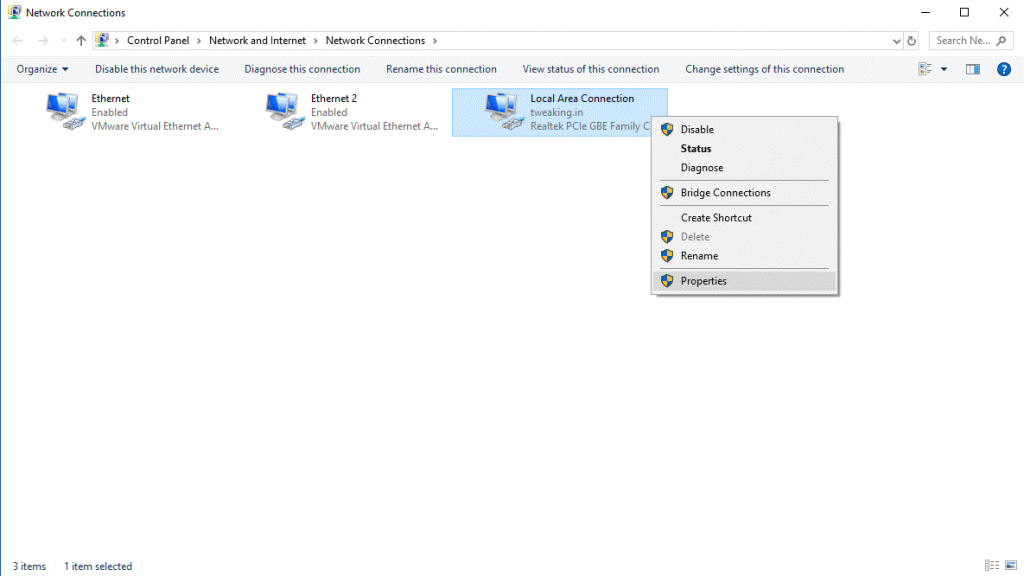
- Klik på Internet Protocol Version 4 (TCP/IPv4) og klik derefter på Egenskaber.
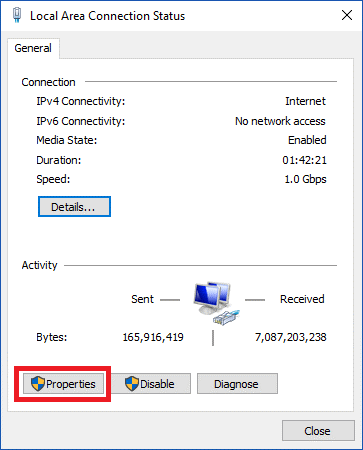
- Du får vinduet Egenskaber for Internet Protocol Version 4, tjek om du er på fanen Generelt. På fanen Generelt skal du kontrollere, om 'Hent DNS-serveradresse automatisk' er valgt eller ej. Hvis det ikke er valgt, skal du klikke på det for at vælge og klikke på OK.
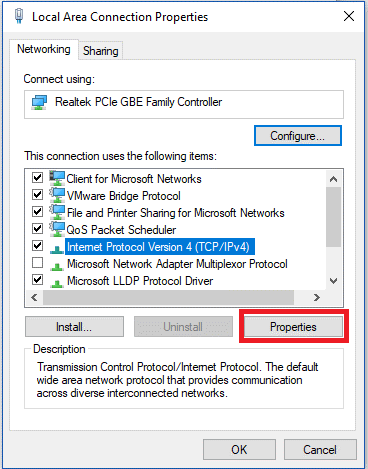
- Hvis det allerede er valgt, så vælg 'Brug følgende DNS-serveradresser' i stedet, indtast derefter følgende serveradresse – Foretrukken DNS-server: 8.8.8.8 & Alternativ DNS-server: 8.8.4.4 og klik på OK.
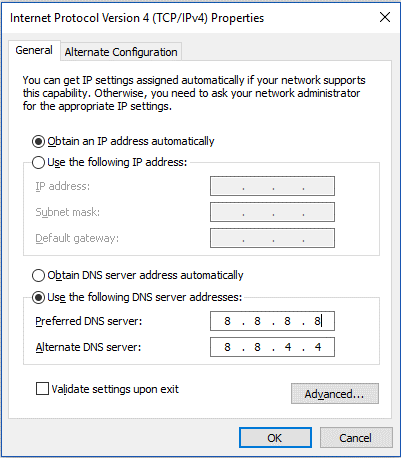
- Tjek nu, om problemet er løst.
5. Forny og tøm DNS
Windows gemmer automatisk IP-adresserne på de websteder, du besøger, så næste gang du tilgår dem, åbnes de hurtigere end før. Selvom denne cache bliver forældet, kan den helt forhindre adgang til internettet. Hvis du har mistanke om, at dette kan være årsag til problemet, kan du forny og tømme DNS. For at gøre det skal du følge disse trin:
- Gå til søgefeltet, skriv Kommandoprompt eller CMD, når kommandopromptindstillingen kommer op, højreklik på den og vælg Kør som administrator.

Bemærk: Tryk på Windows-tasten sammen med R for at få vinduet Kør. Skriv cmd og tryk derefter på Shift+Ctrl+Enter for at åbne kommandoprompt med administratorrettigheder.
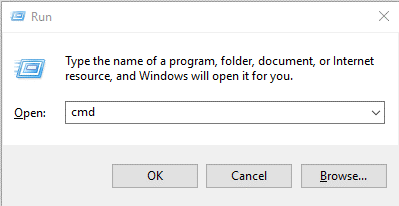
- Skriv ipconfig/flushdns og tryk på Enter.
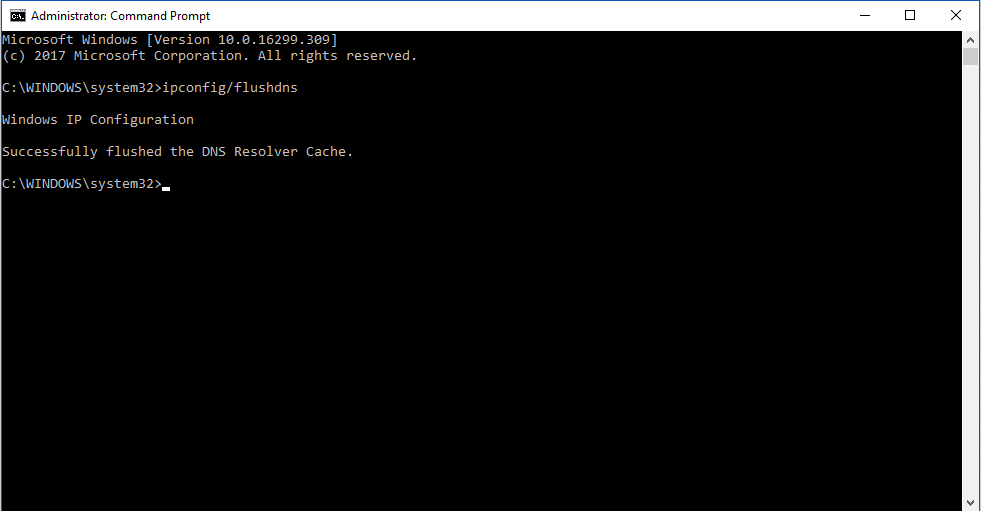
- Skriv nu ipconfig/renew og tryk på Enter.
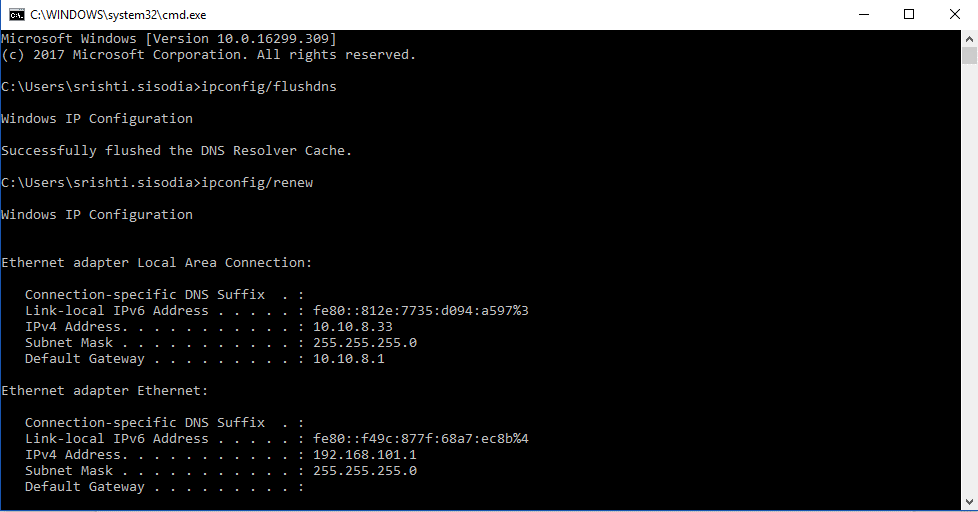
- Skriv ipconfig /registerdns og tryk på Enter.
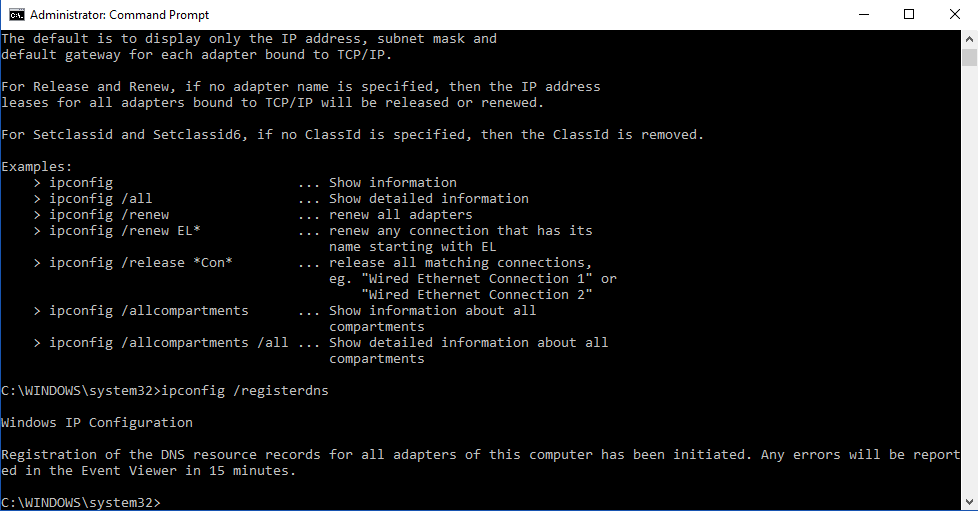
- Genstart nu din pc og kontroller, om problemet er løst.
Så disse er metoderne, hvor du kan løse "fix server DNS-adressen kunne ikke findes i Chrome". Prøv dem og fortæl os, hvad der virkede for dig. Lad os også vide, hvis du kender en anden måde at løse problemet på.